Anda memerlukan aplikasi baru untuk membuka ralat kedai Windows MS ini di Windows 10/11 Fix

- 903
- 183
- Wendell Shields
Beberapa pengguna Windows 10 mengadu mengenai isu aneh yang mereka hadapi ketika mereka cuba membuka Windows Store di komputer mereka. Menurut pengguna tesis, setiap kali mereka cuba membuka Kedai Microsoft di komputer mereka mereka terjebak dengan mesej ralat "Anda memerlukan aplikasi baru untuk membuka kedai Windows MS ini". Sekiranya anda melihat mesej ralat yang sama pada peranti anda, cubalah penyelesaian ini terlebih dahulu dan kemudian cuba pembetulan mudah ini di komputer anda.
Penyelesaian-
1. Kadang -kadang fail sementara yang rosak menyebabkan masalah ini, reboot Peranti anda boleh membantu.
2. Semak jika ada Kemas kini Windows masih belum selesai atau tidak.
Sekiranya tidak ada kemas kini yang belum selesai untuk Windows, pergi untuk penyelesaian ini
Baca juga: Cara Memperbaiki Masalah Missing Microsoft Store
Isi kandungan
- Fix-1 Cache Store Reset-
- FIX-2 RE-mendaftar Microsoft Store-
- FIX-3 Reset Microsoft Store-
- Betulkan 4 - Selesai
- Betulkan-5 Menggunakan Skrin Penyelesaian Masalah
Fix-1 Cache Store Reset-
Menetapkan semula Kedai Cache akan memberi anda Kedai Microsoft permulaan baru. Ikuti langkah mudah ini untuk melakukannya-
1. Tekan Kekunci windows+r Bersama -sama untuk dilancarkan Jalankan, dan taip "cmd"Dan tekan Ctrl+Shift+Enter.
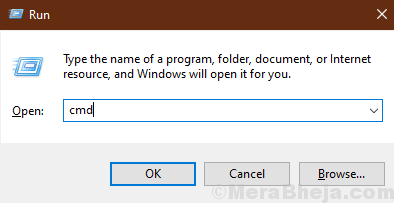
2. Dalam Arahan prompt tetingkap, tulis "Wsreset.exe"Dan memukul Masukkan
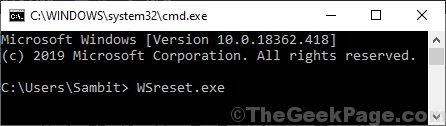
Tutup Arahan prompt tetingkap.
Mula semula sistem anda.
Setelah reboot komputer anda, cuba buka Kedai Microsoft. Periksa sama ada ia berfungsi atau tidak.
FIX-2 RE-mendaftar Microsoft Store-
Mendaftar semula Kedai Microsoft akan menolong anda.
1. Tekan Kekunci windows+r untuk membuka Jalankan tetingkap.
2.Jenis "PowerShell"Dan kemudian tekan Ctrl+Shift+Enter.
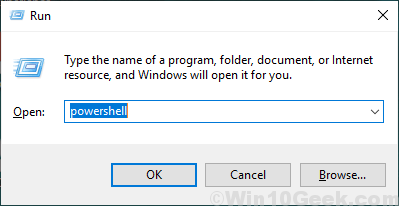
PowerShell Tetingkap akan dibuka.
2. Mendaftarkan Kedai ms melibatkan langkah kecil. Laksanakan arahan ini di PowerShell.
Get -appxpackage -allusers | Foreach add -appxpackage -disablevelopmentmode -register "$ ($ _.PemasanganLocation) appxManifest.xml "
Sekiranya pelaksanaan ini tersekat, tutup tingkap dan cuba jalankannya lagi. Sebilangan pengguna telah mengatakan bahawa re yang menjalankannya beberapa kali menyelesaikan masalah.
Mula semula peranti anda untuk menyelesaikan proses pendaftaran semula.
Cuba buka Kedai Microsoft di komputer anda. Periksa sama ada ia berfungsi atau tidak.
FIX-3 Reset Microsoft Store-
Sekiranya mana-mana helah yang disebutkan di atas tidak berfungsi untuk anda, menetapkan semula Kedai Microsoft akan menolong anda.
1. Tekan Kekunci windows+i dan kemudian klik pada "Aplikasi".
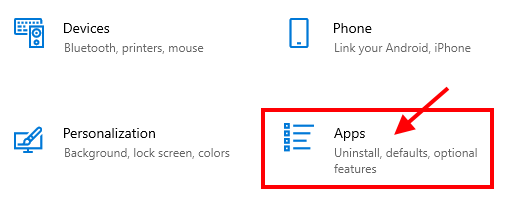
2. Dalam tetingkap Tetapan, klik pada "Apl & Ciri".
3. Sekarang, di sebelah kanan, tatal ke bawah di sebelah kanan Tetapan tetingkap, taip "Kedai"Dalam kotak carian.
Kedai Microsoft harus muncul dalam hasil carian.
4. Klik pada "Kedai Microsoft"Dan kemudian klik pada"Pilihan lanjutan".
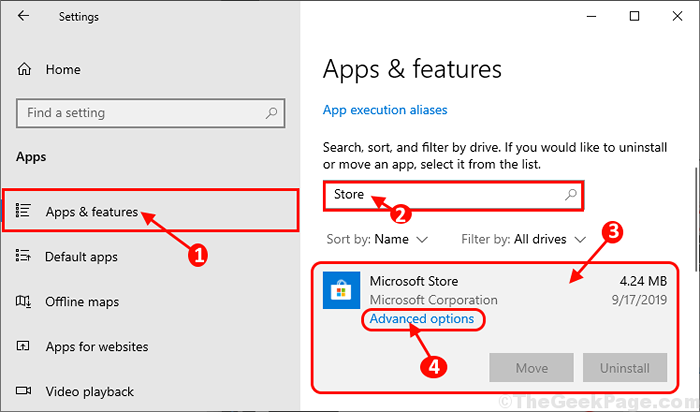
5. Dalam Kedai Microsoft Tetingkap Tetapan, tatal ke bawah dan kemudian klik pada "Tetapkan semula"Dan anda akan mendapat tab pengesahan.
6. Sekarang, anda mesti mengklik "Tetapkan semula"Untuk menetapkan semula Kedai di komputer anda.
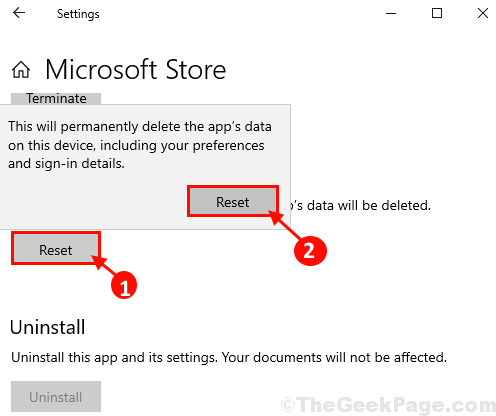
Sebaik sahaja anda telah menetapkan semula Kedai di komputer anda, tutup Tetapan tetingkap.
Reboot komputer anda.
Setelah menaikkan semula komputer anda, Kedai mesti berfungsi dengan baik.
Betulkan 4 - Selesai
1. Tekan Kekunci windows + i Bersama untuk membuka tetapan.
2. Sekarang, klik pada Kemas kini & Keselamatan.
3. Sekarang, klik pada Menyelesaikan masalah dari menu kiri.
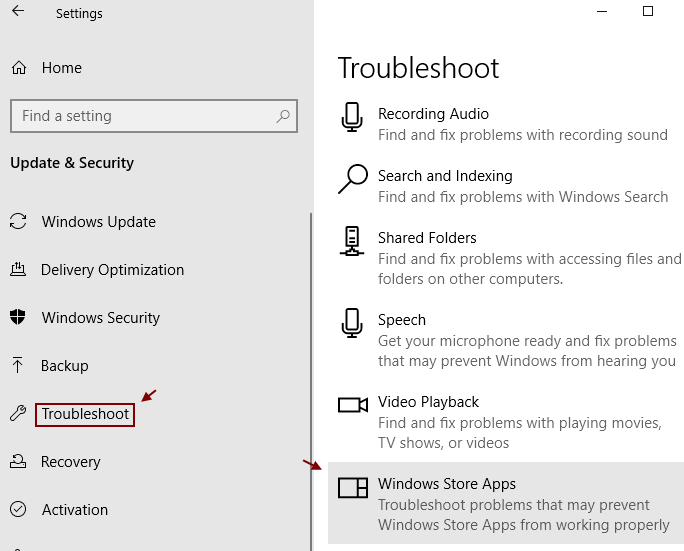
4. Sekarang, klik pada aplikasi Windows Store dari menu kiri.
Biarkan penyelesaian masalah selesai. Sekiranya meminta log masuk ke akaun Microsoft, log masuk.
Betulkan-5 Menggunakan Skrin Penyelesaian Masalah
1. Buka File Explorer.
2. Klik pada Lihat dan periksa Item Tersembunyi pilihan.
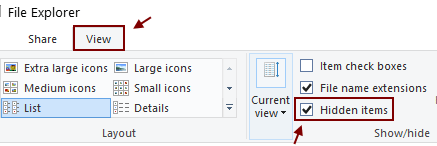
3. Sekarang, tampal jalan yang diberikan di bawah di bar alamat dan tekan Kunci Enter.
C: \ Users \%Nama Pengguna%\ AppData \ Local \ Packages
4. Cuba padamkan setiap folder di dalam mengabaikan mesej ralat.
5. Sekarang, tekan kekunci Ctrl + X bersama -sama dan buka PowerShell (admin) dengan mengklik padanya.
6. Sekarang, salin dan tampal arahan yang diberikan di bawah dan tekan Kunci Enter.
Get -appxpackage -allusers | Foreach add -appxpackage -disablevelopmentmode -register "$ ($ _.PemasanganLocation) \ AppxManifest.xml "
7. Sekarang, tekan kekunci Shift dan simpannya, klik mula semula.
8. Sekarang, pergi ke penyelesaian masalah -> pilihan lanjutan -> command prompt
9. Sekarang, jalankan arahan yang diberikan di bawah.
Pentadbir Pengguna Bersih /Aktif: Ya
10. Sekarang, log masuk ke akaun pentadbir ini dan tunggu beberapa waktu untuk memuatkan perkara secara normal.
11. Sekarang, masuk semula dari akaun biasa anda jika anda mahu.
Masalah anda harus diselesaikan.
- « Gagal menyambung ke perkhidmatan Windows di Windows 10
- Membuat jalan pintas untuk membunuh tidak bertindak balas dengan serta -merta menggunakan taskkill.kelawar »

